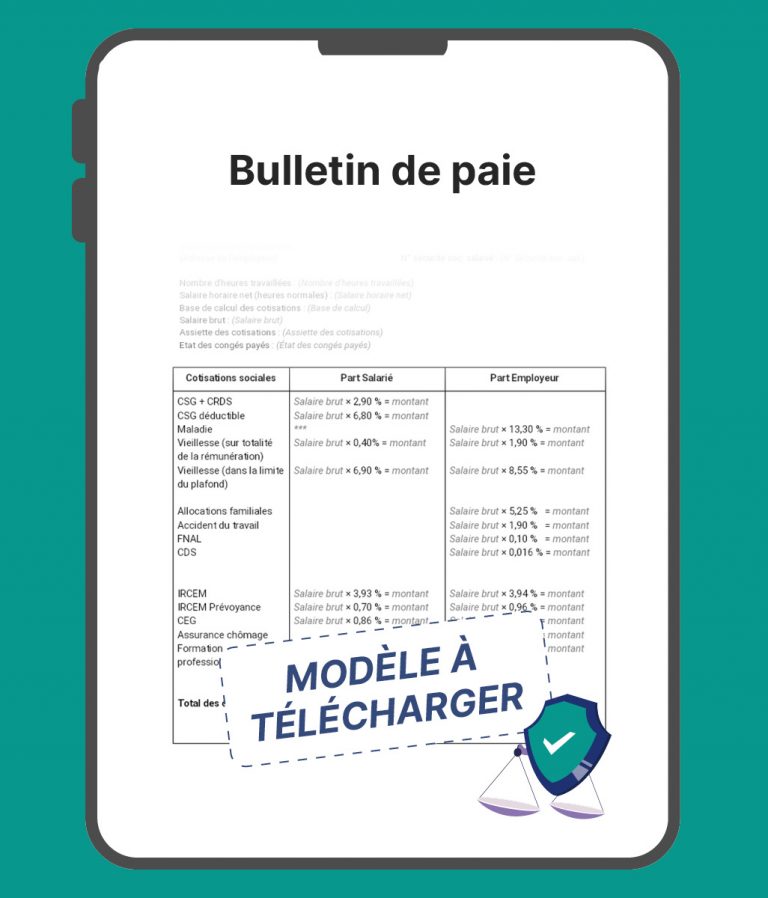Un ordinateur portable doté d’un disque dur spacieux est idéal pour stocker toutes vos photos, vidéos et musiques. Mais lorsqu’il s’agit de regarder des vidéos et de revoir vos photos, rien ne vaut un grand écran de télévision haute résolution.
Le Wi-Fi intégré est presque omniprésent dans les téléviseurs modernes, ce qui facilite grandement la connexion d’un ordinateur portable à l’un d’entre eux. Même si votre téléviseur n’est pas aussi intelligent que les téléviseurs les plus récents, la richesse des connexions sur les ordinateurs portables signifie qu’il existe généralement de nombreuses options pour connecter votre ordinateur portable à l’aide d’un câble.
En plus d’afficher tout ce qui se trouve sur votre disque dur, une fois l’ordinateur portable connecté, votre téléviseur devient un véritable moniteur. Vous pouvez naviguer sur l’internet, regarder un film en streaming ou jouer à des jeux et utiliser n’importe quel logiciel de votre ordinateur portable sur un écran plus grand.
Découvrez des astuces pour connecter votre ordinateur portable ou votre MacBook à votre téléviseur et afficher vos photos et vidéos préférées sur le plus grand écran de votre maison.
Comment connecter un ordinateur portable Windows à votre téléviseur sans fil ?
Miracast est un logiciel inclus dans Windows 10 et 11 qui permet d’afficher l’écran de votre ordinateur portable sur un écran de télévision compatible. Il s’agit d’un processus appelé « screen mirroring ». Vous utiliserez le trackpad et le clavier de votre ordinateur portable comme d’habitude, mais c’est votre téléviseur qui servira d’écran.
Pour que Miracast fonctionne, vous devez disposer d’une installation tv compatible. Pour le vérifier, accédez aux paramètres réseau de votre téléviseur et recherchez l’option de mise en miroir de l’écran. Si cette option apparaît, cela signifie généralement que le téléviseur prend en charge Miracast, mais il est possible que le téléviseur utilise son propre logiciel de mise en miroir de l’écran, auquel cas le fonctionnement sera expliqué à l’écran ou dans le manuel.
Une fois l’option miroir d’écran activée, vous pouvez commencer à connecter votre ordinateur portable à votre téléviseur.
Windows 11
- Appuyez sur Windows + I sur votre clavier et vous obtiendrez le menu des paramètres. Sélectionnez ensuite Appareils dans le menu, puis Bluetooth et autres appareils.
- Ensuite, sélectionnez Ajouter un périphérique, puis Écran ou station d’accueil sans fil.
- Vous verrez maintenant une liste de périphériques auxquels votre PC peut se connecter et l’un d’entre eux devrait être votre TV intelligente, sélectionnez-le et vous commencerez à voir votre PC sur l’écran de votre TV.
Windows 10
- Faites un clic droit dans le coin inférieur droit de votre écran et sélectionnez Ouvrir le centre d’action.
- Dans le centre d’action, cochez la case Connecter.
- L’ordinateur recherche des écrans sans fil. Recherchez un écran qui correspond à la marque et au numéro de modèle de votre téléviseur.
- Sélectionnez votre téléviseur une fois que l’ordinateur l’a trouvé.
- L’ordinateur ou le téléviseur peut demander un code pin pour terminer la connexion. Ce code s’affichera sur un appareil et vous devrez le saisir sur l’autre.
Selon le magazine astuces technologies, votre téléviseur devrait maintenant afficher ce qui se trouve sur l’écran de votre ordinateur portable. Vous pouvez choisir de dupliquer l’écran (mirroring) ou d’étendre l’affichage si vous souhaitez continuer à utiliser l’écran de votre ordinateur portable.
Utiliser un Chromecast
Si votre téléviseur ne prend pas en charge Miracast ou la mise en miroir de l’écran, vous pouvez le relier à votre ordinateur portable à l’aide d’un Chromecast de Google, tel que le dernier Chromecast de Google avec Google TV.
Le navigateur gratuit Google Chrome doit être installé sur votre ordinateur pour que cela fonctionne.
- Ouvrez le navigateur Chrome et cliquez sur l’icône des trois points. Elle se trouve juste en dessous du X qui sert à fermer la fenêtre.
- Sélectionnez Cast… dans le menu déroulant.
- Une fenêtre distincte s’ouvre et commence à rechercher votre Chromecast.
- Pendant la recherche, cliquez sur le menu déroulant Cast to et sélectionnez Cast tab pour afficher votre onglet Chrome actuel ou Cast desktop pour refléter l’écran de votre ordinateur sur votre téléviseur.
- Cliquez sur le Chromecast que vous souhaitez connecter et vous verrez votre ordinateur portable s’afficher sur votre téléviseur.
De quelle manière peut-on établir une connexion sans fil entre un MacBook et un téléviseur ?
Apple utilise AirPlay pour relier des appareils entre eux et diffuser des contenus multimédias à partir de MacBook, comme le Apple MacBook Pro 16 pouces.
Pour que l’écran de votre MacBook s’affiche sur votre téléviseur sans fil, vous aurez également besoin d’une Apple TV ou d’un téléviseur équipé d’Apple AirPlay 2.
- Pour accéder à AirPlay, il suffit de cliquer sur son icône située dans la barre de menus du MacBook.
- Sélectionnez l’Apple TV ou la télévision à laquelle vous souhaitez vous connecter dans le menu déroulant.
- Sélectionnez l’entrée Apple TV sur votre téléviseur pour commencer à afficher l’écran de votre MacBook.
- Une fois la connexion établie, vous pouvez sélectionner Miroir de l’affichage intégré, qui règle la résolution sur celle de votre MacBook, Miroir de l’Apple TV, qui utilise la résolution maximale de votre téléviseur, ou Utiliser comme affichage séparé si vous souhaitez continuer à utiliser l’écran de votre MacBook et utiliser le téléviseur comme affichage supplémentaire.
Comment connecter votre ordinateur portable ou votre MacBook à votre téléviseur à l’aide d’un câble ?
Si votre téléviseur ne prend pas en charge la fonction miroir d’écran sans fil, vous pouvez toujours connecter votre ordinateur portable ou votre MacBook à l’ancienne.
La manière de procéder dépend des ports de votre téléviseur et de votre ordinateur portable. L’idéal est d’utiliser un câble HDMI. Ce câble transmet à la fois la vidéo et le son, ce qui est pratique si vous regardez une vidéo ou si vous voulez écouter de la musique sur votre téléviseur.
Certains ordinateurs portables plus anciens n’ont pas de sortie HDMI. Si ce n’est pas le cas du vôtre, recherchez un port VGA. Malheureusement, le port VGA ne transmet que de la vidéo et les téléviseurs les plus récents n’ont pas d’entrée VGA.
Il se peut également que votre ordinateur portable dispose d’une sortie micro-HDMI. Vous pouvez acheter un câble doté d’un connecteur HDMI plus petit à une extrémité et d’un connecteur de taille normale à l’autre.
En connectant votre ordinateur portable de cette manière, vous bénéficierez des mêmes options qu’avec une connexion sans fil. Vous pourrez refléter l’écran de votre ordinateur portable ou étendre l’affichage de votre ordinateur portable.